Instal eSIM di iOS
Harap dicatat bahwa pengalaman instalasi mungkin berbeda tergantung model atau versi iOS.
Jika Anda memiliki pertanyaan tentang menginstal eSIM ke perangkat iOS Anda, silakan hubungi dukungan pelanggan melalui Pusat Bantuan dan berikan tangkapan layar pengaturan Anda.
1a). Untuk menginstal eSIM Anda melalui kode QR:
Gunakan kamera ponsel Anda untuk memindai kode QR yang diberikan di email Anda atau ikuti langkah-langkah di bawah ini. 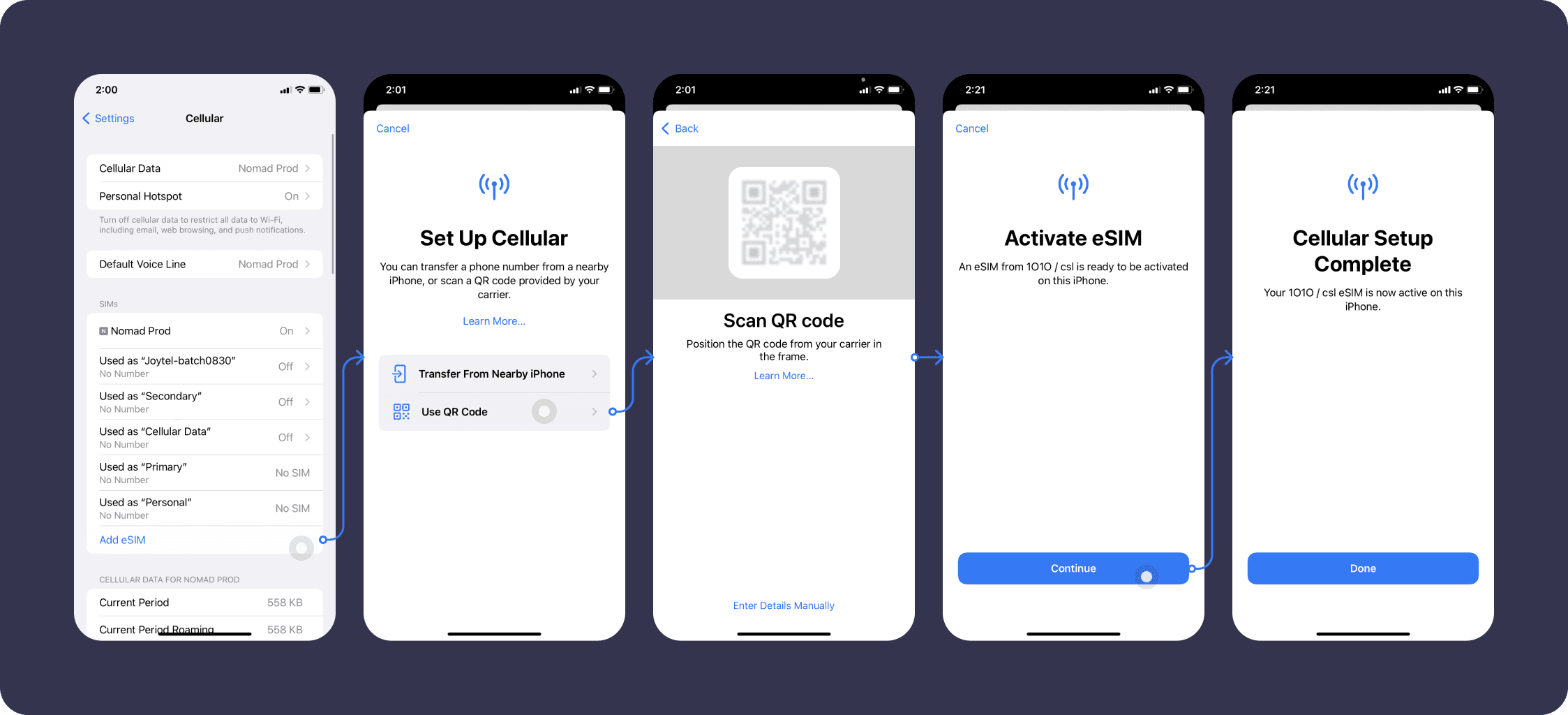
1b). Untuk menginstal eSIM Anda melalui Input Manual:
Buka Pengaturan > Seluler > Tambahkan Paket Seluler, klik “Masukkan Detail Secara Manual” dan masukkan informasi yang diberikan di email Anda.
Alamat SM-DP+: (disediakan di email Anda)
Kode Aktivasi: (disediakan di email Anda)
Kode Konfirmasi: tidak diperlukan
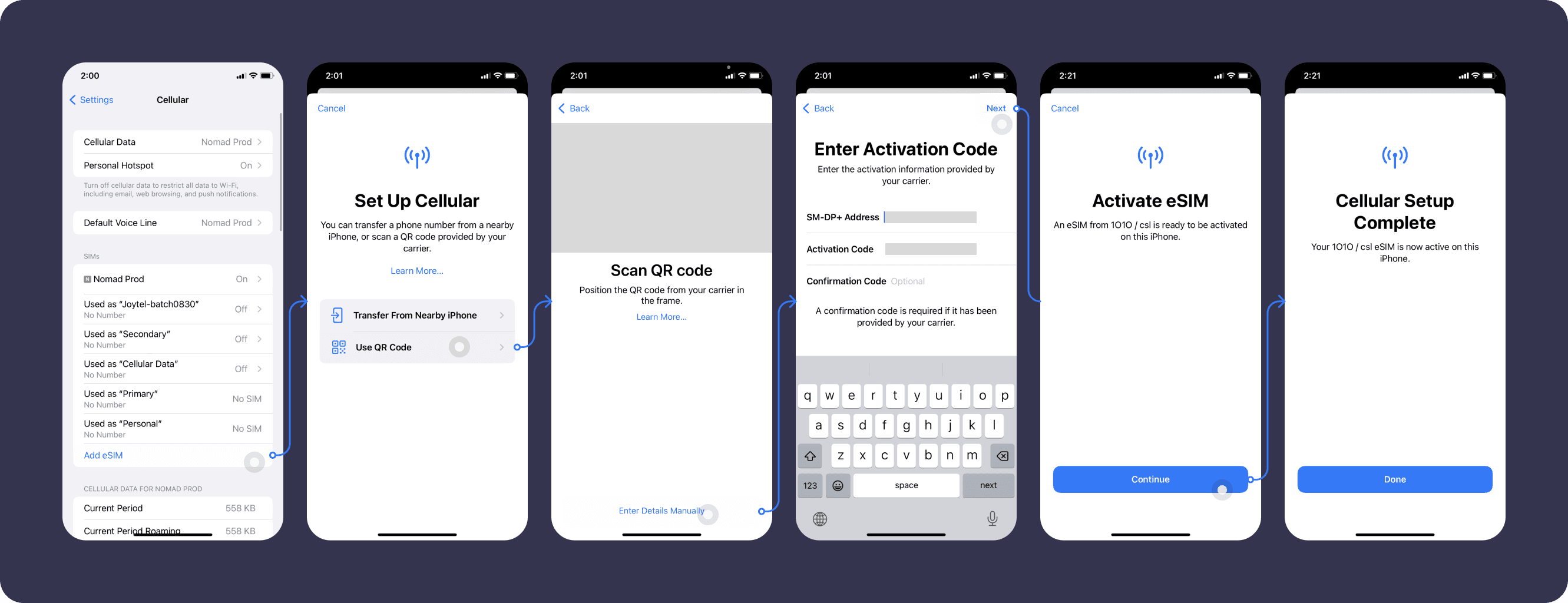
Jika Anda kesulitan terhubung:
Mungkin diperlukan waktu hingga 10-15 menit untuk terhubung untuk pertama kalinya. Jika memerlukan waktu lebih lama dari itu, silakan rujuk ke Pemecahan Masalah eSIM bagian sebelum menghubungi dukungan pelanggan.
Petunjuk penginstalan juga tersedia di bagian eSIM Saya di aplikasi Nomad iOS Anda atau situs web untuk membantu memandu Anda. 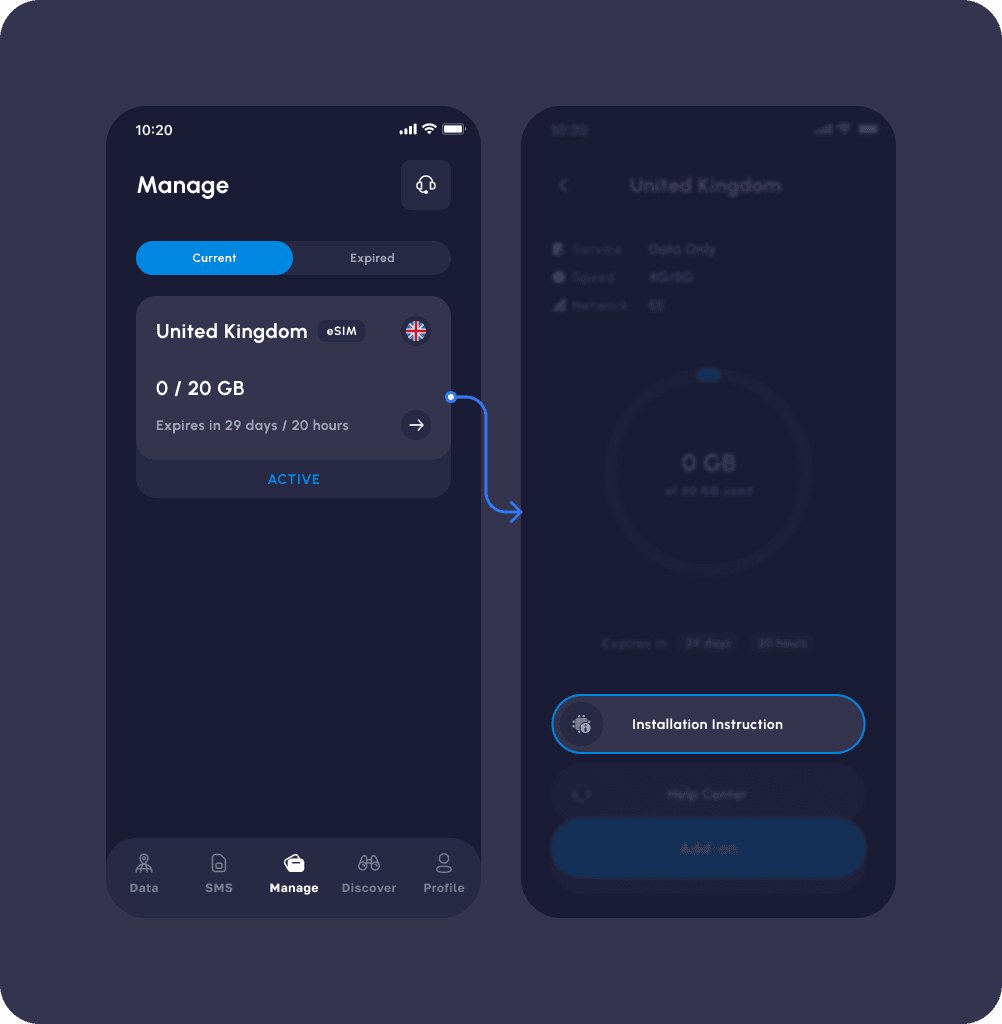
2) Saat Anda siap menggunakan data:
Buka Pengaturan > Seluler dan Aktifkan saluran ini. Demi kenyamanan dan keakuratan Anda, kami menyarankan agar Anda mempertimbangkan opsi untuk mengganti nama eSIM ini.
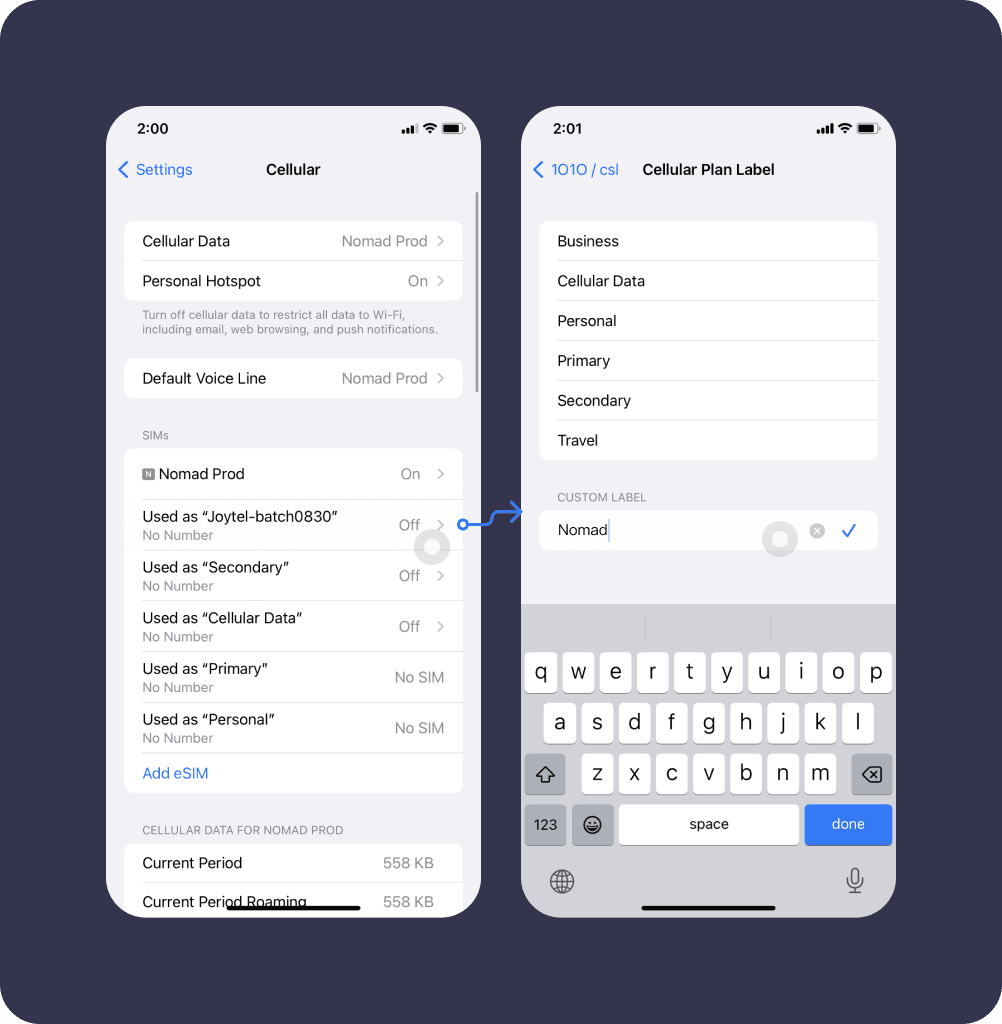
Pastikan “Data Roaming” diaktifkan dan Anda memilih Nomad eSIM untuk “Data Seluler”.